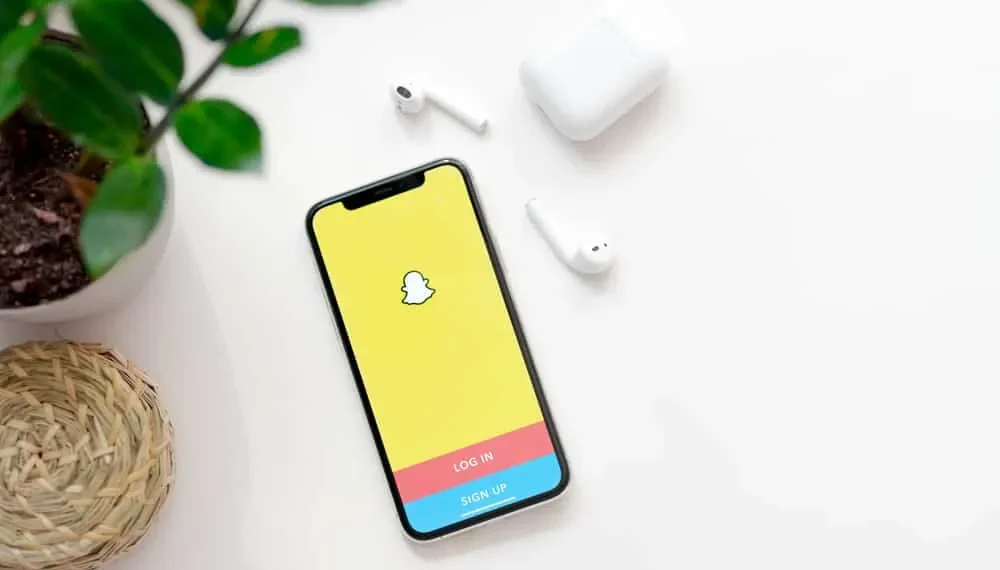誰かのストーリーを録音したり、Snapchatでチャットしたりすることなくスクリーンしたいですか?あなたが何かを録音した場合、彼らがSnapchatから通知を受け取ることを恐れていますか?さて、答えを教えてください。
素早い回答
あなたの質問に対する簡単な答えは「はい」です。 Snapchatは、ストーリーまたはチャットをスクリーニングするたびに、ユーザーにインスタント通知を送信します。 Snapchatは、ストーリーやチャットをスクリーンショットするときに、ユーザーに通知を送信します。
さて、捕まるのを防ぐために私たちができることを見てみましょう。 Snapchatが私たちに目を光らせていても、まだ録音を録音したいからです。そして、私たちはそうします。彼らに知らせることなく!その方法を見つけましょう。
Snapchatのレコードを知らせずにスクリーニングできますか?
答えは「はい」です。 Snapchatは、スクリーンショットやスクリーンレコードをキャッチすると、ユーザーにクイック通知を送信します。しかし、これに対抗するためのより良い解決策があります。
どんなに人気があっても、アプリケーションは完全なものではありません。 Snapchatとその泥棒アラートシステムの場合もそうです。他のユーザーに捕まることなく、Snapchatでレコードをスクリーニングする特定の方法があります。以下を読んで、それらが何であるかを知りましょう。
方法#1:スクリーンスクリーンは彼らが知らずにストーリーを録音します
これは、他のユーザーに注目されることなく、ストーリーを録音するスクリーンをスクリーニングするための素早く、できる、そして素人のアプローチを示します。
- まず、iPhoneまたはAndroidデバイスの飛行機モードをオンにする必要があります。 Snapchatを開いているときに、デバイスにインターネット接続がないことを確認してください。
- 今、あなたは行ってもいいです。ストーリーを開き、画面記録してください。 Snapchatは、オフラインであるため、他のユーザーに通知を送信できません。
- アプリの設定からSnapchatのキャッシュをクリーニングし、アプリを閉じます。
- 飛行機モードをオフにします。
この方法は簡単で普遍的です。インターネット接続を切断することでオフラインに変わるため、ほぼすべてのプラットフォームで動作します。
警告
キャッシュをクリアしてアプリを離れるまで、インターネット接続をオンにしないようにしてください。あなたがそれをするとすぐに、Snapchatはあなたのオンラインプレゼンスを検出し、他のユーザーに通知するからです。ジョブが完了したら、最初にアプリを離れてから、飛行機モードをオフにします。
方法#2:外部画面レコーダーを使用した画面記録
Snapchatストーリーを録音するもう1つの素晴らしい方法は、外部の画面レコーダーを使用することです。外部画面レコーダーは、モバイルデバイスに手動でインストールできる画面録音アプリです。
一部のデバイスには、内蔵スクリーンレコーダーも含まれていません。すべてのユーザーはこの方法を使用できますが、 1つの問題があります。一部の画面録音アプリは、Snapchatがあなたを検出するのを妨げない場合があります。
画面録音アプリのもう1つの問題は、それらを使用して画面記録するビデオに透かしがあることです。その透かしを削除するために、彼らはあなたに彼らのプレミアム(有料)プランまたはバージョンを購入するように頼みます。
さて、ここにいくつかの良いニュースがあります。これらの両方の問題を解決するアプリケーションを見つけました。さらに、このアプリは何も請求しません。無料の画面録音ツールです。
AZスクリーンレコーダー
アプリはAZスクリーンレコーダーとして知られています。 Androidデバイスからダウンロードできます ここに。 iPhoneユーザーの場合は、 こちらからダウンロードできます。アプリのダウンロードが完了したら、これらの簡単な手順に従って、Snapchatのレコードをスクリーニングします。
- モバイルデバイスでAZスクリーンレコーダーアプリを開きます。画面にフローティングアイコンが表示されます。
- Snapchatアプリを開きます。
- フローティングアイコンをクリックします。そこにはさまざまなオプションが表示されます。
- カメラアイコンをタップして、画面の録画を開始します。これを行うと、画面全体が自動的に録音を開始します。
- そのユーザーに通知せずに、レコードをスクリーニングするストーリーまたはチャットを開きます。あなたが開いたストーリーやチャットも、録音がすでに進行中であるため、録音されます。
- 完了したら、通知バーを引き下げ、停止ボタンをタップして録音を停止します。
知っておくといい
また、AZ Screen Recorderの組み込みビデオエディターで録音されたビデオを無料でトリミングすることもできます。 Snapchatは、このソフトウェアを使用してレコードをスクリーニングするときに他のユーザーに通知しません。
結論
したがって、これらは、彼らが知らずにストーリーを録音するか、Snapchatでチャットをスクリーニングする2つの実証済みの方法でした。 Snapchatは、これらの2つの方法を使用してレコードを何回スクリーニングしても、他のユーザーに通知を送信しません。
これらの方法は、他のユーザーに通知せずにスクリーンショットを取るためにも機能します。